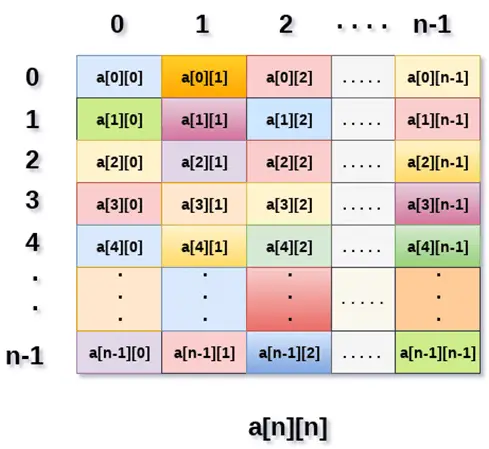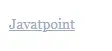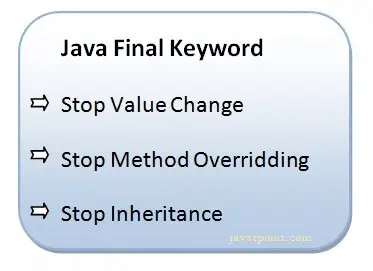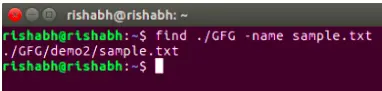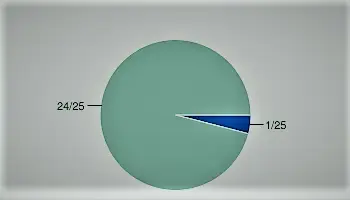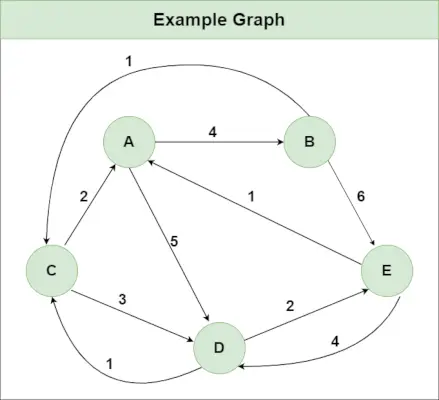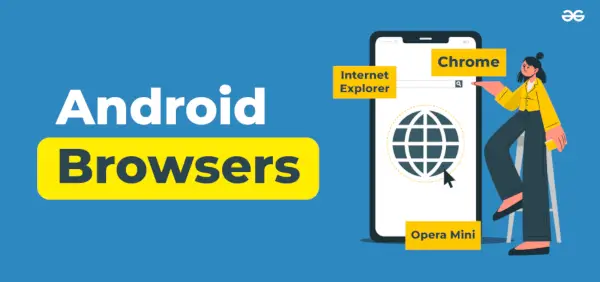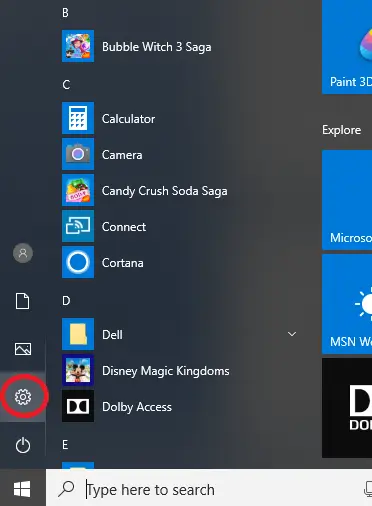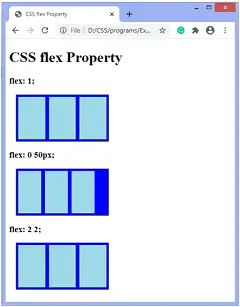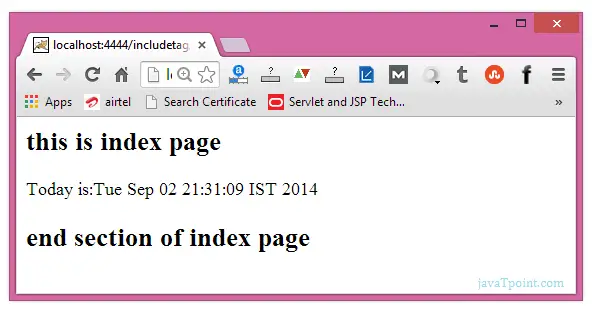Comment créer/démarrer un nouveau projet dans Android Studio ?
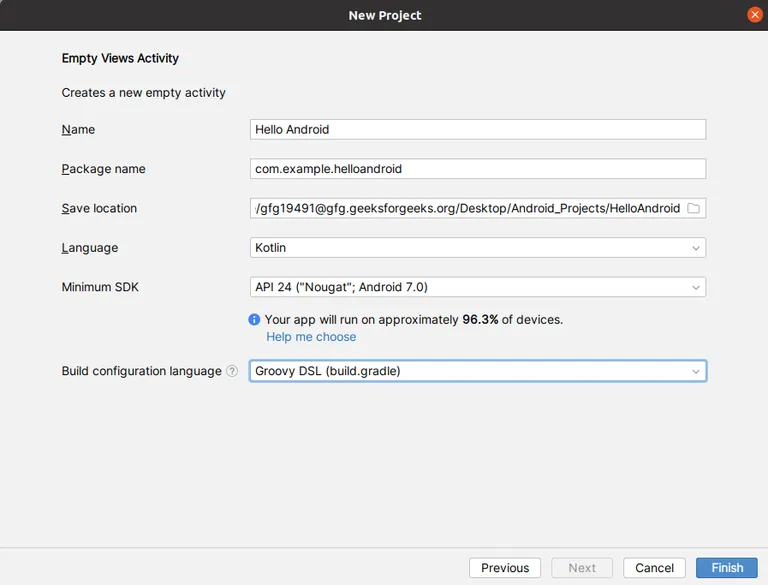
Après installation réussie d'Android Studio et l'ouvrir pour la première fois. Nous devons commencer par de nouveaux projets pour commencer notre voyage sous Android.
Dans cet article, nous découvrirons comment créer un nouveau projet dans Android Studio.
Étapes pour créer/démarrer un nouveau projet Android dans Android Studio
Vous trouverez ci-dessous les étapes pour démarrer et configurer un nouveau projet Android dans Android Studio.
Étape 1 : Sélectionnez l'activité
Sélectionnez Activité vers mobile. L'activité sous Android fait référence à un seul écran avec une interface utilisateur.
Note: Pour les débutants Activité vide est une bonne recommandation.
Étape 2 : Créer un nouveau projet Android
Nommez ensuite votre application dans le champ ' Nom de la demande " Zone de texte. Par défaut, le nom de l'application apparaît comme MonApplication et sélectionnez l'emplacement de l'application que vous allez créer.
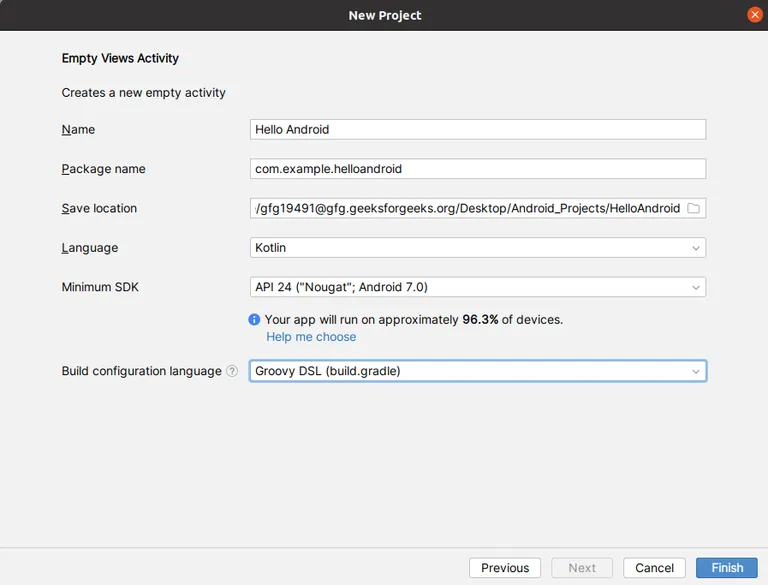
Sélectionnez ensuite le SDK minimal pour sélectionner le système d'exploitation qui doit être la version la plus récente pour exécuter votre application ici Nougat est créé avec un SDK minimum et les téléphones et tablettes dotés de versions inférieures à ce système d'exploitation ne pourront pas exécuter vos applications. Cliquez sur Suivant.
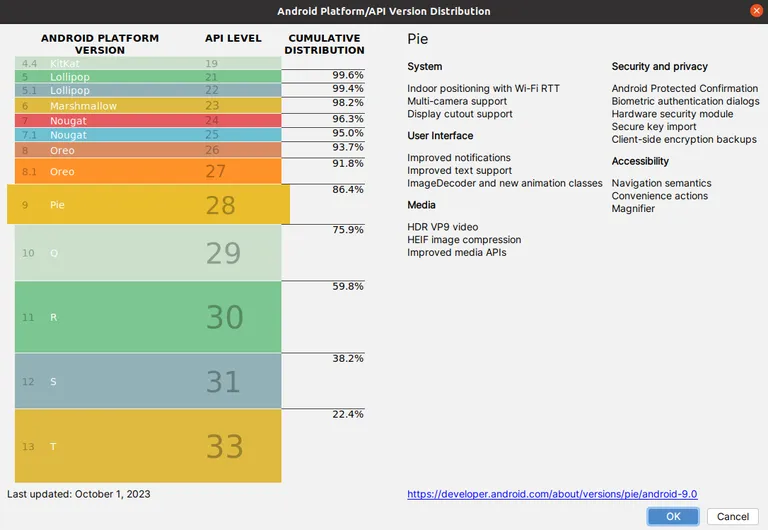
Dans cette étape, nous avons rempli les données mentionnées ci-dessous :
- Nom: Le nom représente le nom de l'application
- Nom du paquet : Le nom du package est créé automatiquement et est importé dans les programmes utilisés dans l'application.
- Enregistrer l'emplacement : Emplacement où l'application est stockée.
- Langue: Il fait référence au langage de programmation utilisé dans l'application.
- SDK minimum : Il fait référence à la version minimale d'Andorid qui pourra exécuter l'application.
- Langage de configuration de construction : Il est utilisé pour sélectionner l'outil qui créera .apk comme résultat final de l'application.
Étape 3 (dernière) : Ensuite, une application par défaut est créée avec tous les fichiers par défaut.
Et vous pouvez maintenant commencer à écrire le code de l'application.
Structure de répertoire de l'application créée :
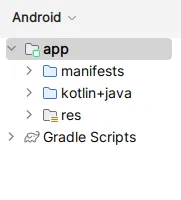
MainActivity.kt est le programme principal de Kotlin :
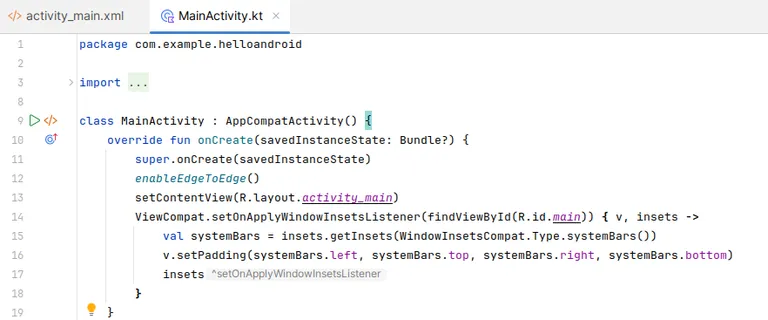
Cliquez ici pour en savoir plus sur Android et créer des projets d'application Android